


在使用Windows 7系统的过程中,有时我们可能会遇到一个令人困扰的问题,那就是分辨率选项变成了灰色,无法进行调整。这种情况不仅影响了我们对显示器的适配性和视觉体验,还可能导致一些应用程序无法正常运行。那么面对这个问题,我们应该怎么办呢?
具体方法如下:
1、先在Windows 10桌面上右键单击鼠标,选择"屏幕分辨率"。
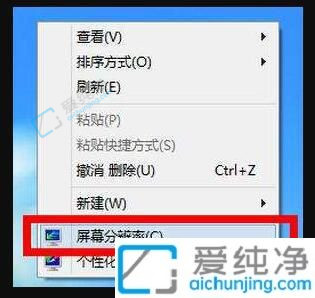
2、打开屏幕分辨率设置窗口后,点击"打开高级设置"。
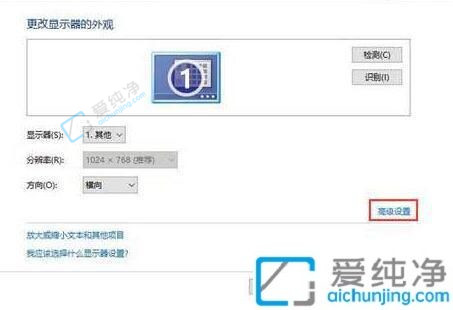
3、在弹出的窗口中,点击适配器类型下的"属性"按钮。
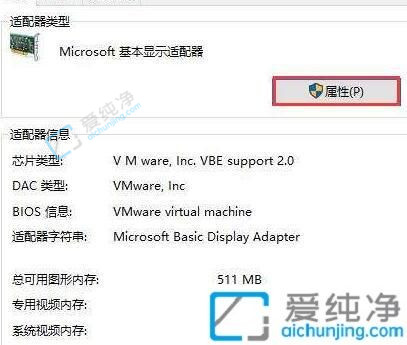
4、在弹出的窗口中,切换到驱动程序选项卡,然后点击"更新驱动程序"。
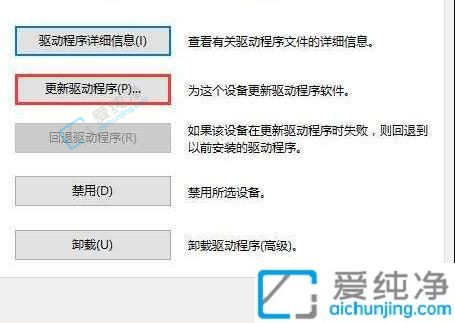
5、在更新驱动程序的窗口中,点击"自动搜索更新的驱动程序软件"。按照提示完成更新,即可解决Windows 10分辨率灰色调节无法生效的问题。
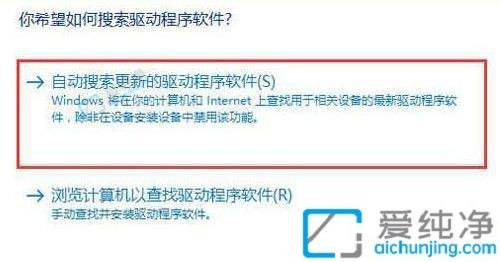
通过本文提供的方法,你已经学会了如何解决 Win7 中无法调整分辨率的灰色问题。这样,你可以轻松地调整分辨率,获得最佳的显示效果,并满足特定应用程序的需求。Windows 7 提供了各种个性化和定制化的选项,允许你根据个人喜好和需求来调整操作系统的外观和功能。希望本文对你有所帮助,让你能够解决分辨率灰色问题,提升屏幕显示的质量和清晰度。
| 留言与评论(共有 条评论) |